win11怎么远程控制电脑 win11系统远程控制在哪里
许多用户在日常使用win11正式版电脑办公的时候,也难免需要用到远程桌面连接功能来实现远程操纵的需求,当然在微软最新发布的win11系统中就自带有远程控制功能,可是许多用户至今都不了解win11系统远程控制在哪里的设置,其实方法很简单,今天小编就来教大家win11怎么远程控制电脑,以供大家参考。
具体方法如下:
方法一:
按【 Win + S 】组合键,或点击任务栏上开始图标旁边的【搜索图标】,在打开的Windows 搜索中,搜索框输入【远程桌面连接】,然后点击打开系统给出的最佳匹配【远程桌面连接应用】。
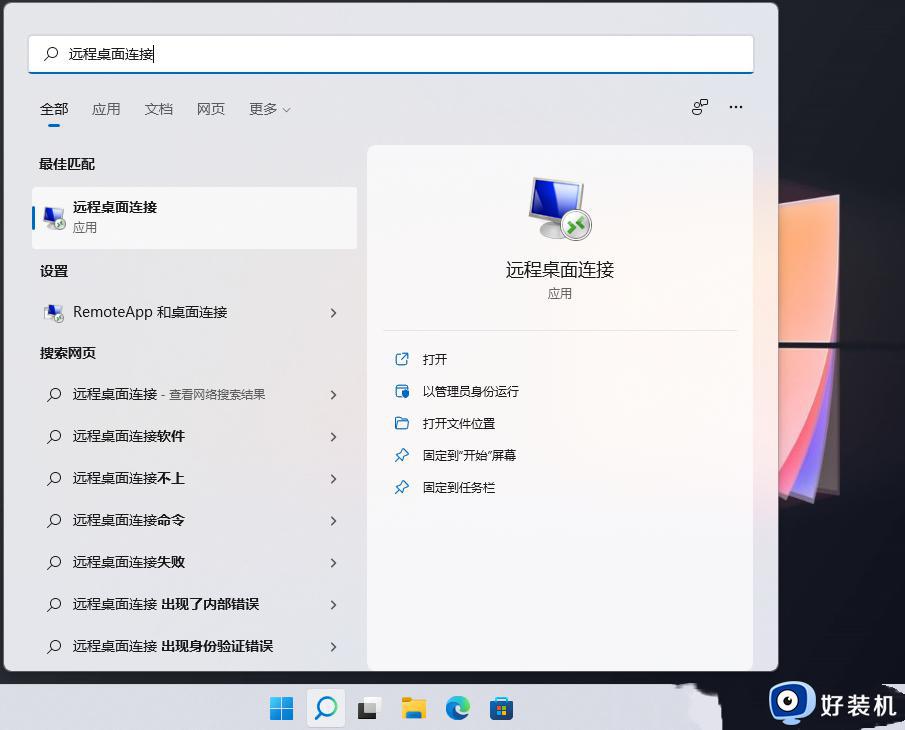
方法二:
1、桌面空白处,点击【右键】,在打开的菜单项中,选择【新建快捷方式】;
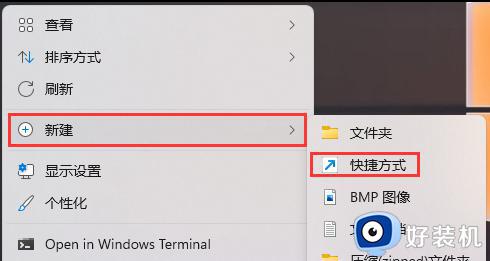
2、创建快捷方式窗口,请键入对象的位置,输入【%windir%system32mstsc.exe】,然后点击【下一页】;
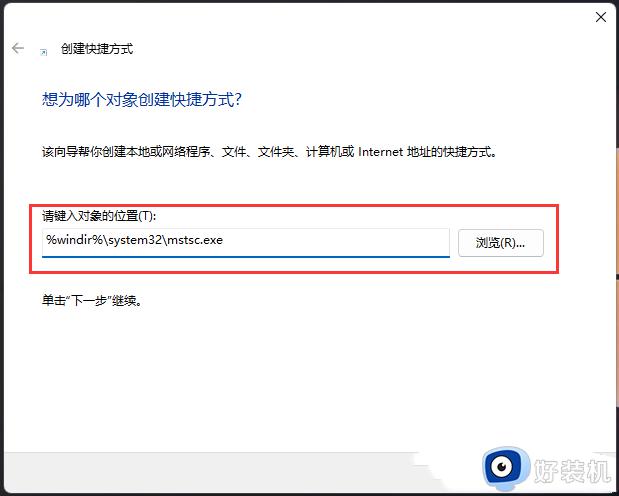
3、键入该快捷方式的名称,输入【远程桌面连接】,然后点击【完成】创建快捷方式;
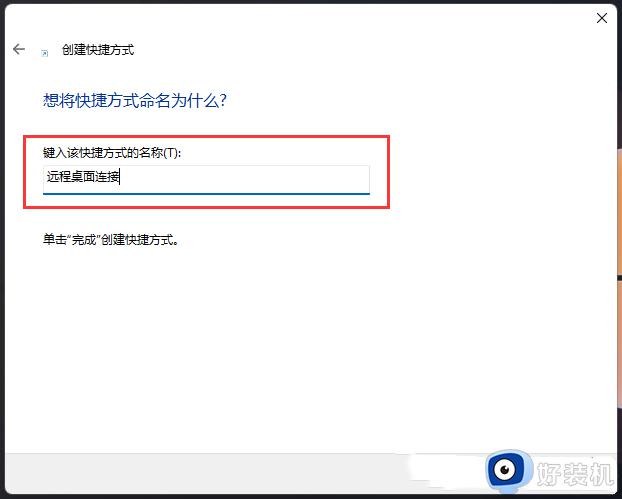
4、再【右键】点击刚创建,名为远程桌面连接的快捷方式,打开的菜单项中,选择【属性】。远程桌面连接 属性窗口,【快捷方式】选项卡下,还可以设置快捷键。
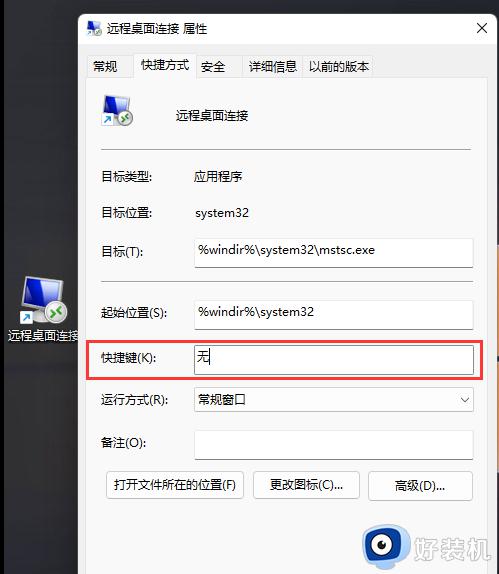
方法三:
打开运行(Win+R),输入【mstsc】命令,按【确定或回车】,就可以快速打开远程桌面连接。
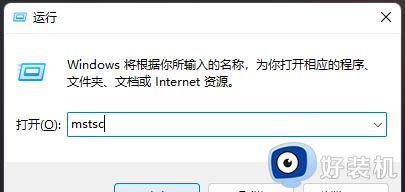
方法四:
1、文件资源管理器按照以下路径打开【C:\ProgramData\Microsoft\Windows\Start Menu\Programs\Accessories】;
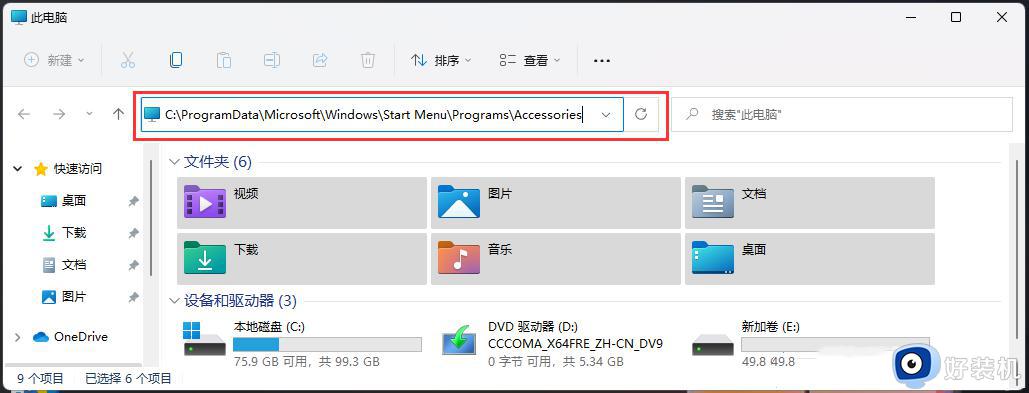
2、这时候,就可以找到并双击打开【远程桌面连接】了。
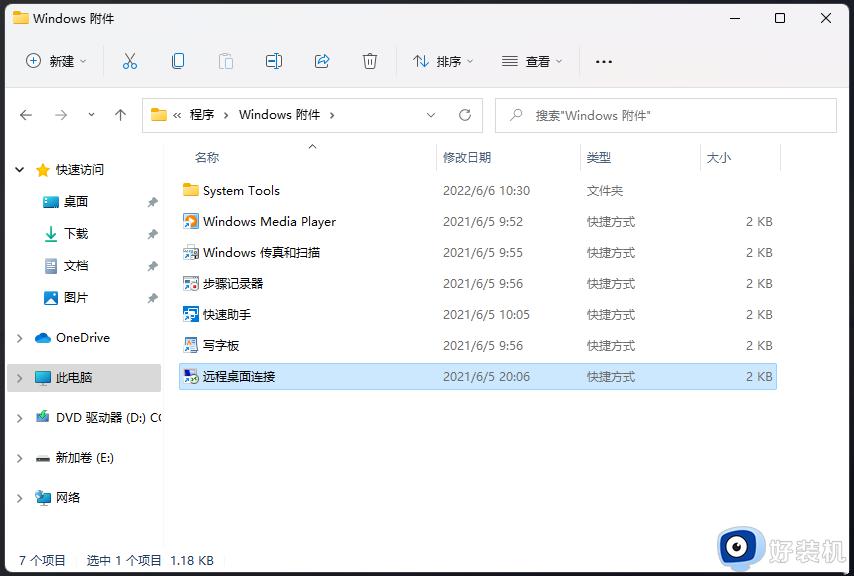
方法五:
1、首先,按键盘上的【 Win + X 】组合键,或右键点击任务栏上的【Windows开始徽标】,打开的右键菜单项中,选择【Windows 终端 (管理员)】;
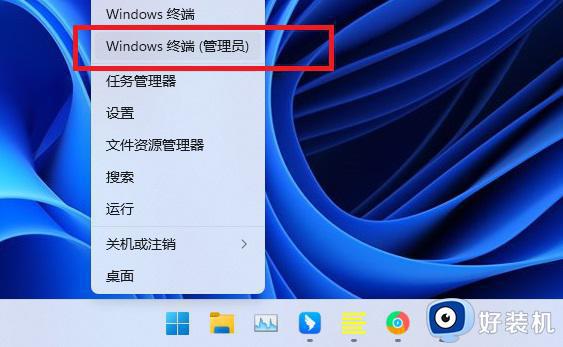
2、输入并按回车执行【mstsc】命令。
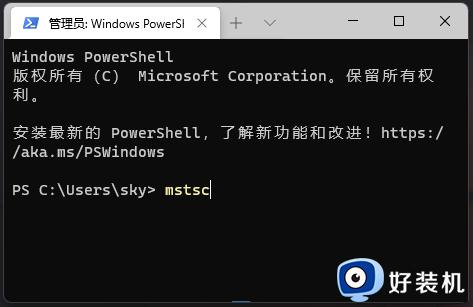
上述就是小编告诉大家的win11怎么远程控制电脑全部内容了,有遇到过相同问题的用户就可以根据小编的步骤进行操作了,希望能够对大家有所帮助。
win11怎么远程控制电脑 win11系统远程控制在哪里相关教程
- windows11怎么远程控制电脑 windows11远程控制其他电脑的设置方法
- win11qq远程控制连接不上是怎么回事 win11qq远程控制不了如何解决
- win11家庭版用不了远程桌面怎么办 win11家庭版不支持远程控制如何解决
- win11专业版不能远程控制设置怎么办 win11不支持远程桌面解决办法
- win11自带远程控制电脑怎么操作 win11如何使用远程桌面给其他电脑
- win11自带的远程控制怎么用 win11如何使用远程桌面功能
- win11怎么远程控制另外一台电脑 win11如何远程操作另一台计算机
- win11如何开启远程桌面连接 windows11开启远程桌面连接的步骤
- windows11远程连接电脑的方法 win11电脑远程连接怎么设置
- 如何开启Win11远程访问 Win11开启远程访问方法
- win11家庭版右键怎么直接打开所有选项的方法 win11家庭版右键如何显示所有选项
- win11家庭版右键没有bitlocker怎么办 win11家庭版找不到bitlocker如何处理
- win11家庭版任务栏怎么透明 win11家庭版任务栏设置成透明的步骤
- win11家庭版无法访问u盘怎么回事 win11家庭版u盘拒绝访问怎么解决
- win11自动输入密码登录设置方法 win11怎样设置开机自动输入密登陆
- win11界面乱跳怎么办 win11界面跳屏如何处理
win11教程推荐
- 1 win11安装ie浏览器的方法 win11如何安装IE浏览器
- 2 win11截图怎么操作 win11截图的几种方法
- 3 win11桌面字体颜色怎么改 win11如何更换字体颜色
- 4 电脑怎么取消更新win11系统 电脑如何取消更新系统win11
- 5 win10鼠标光标不见了怎么找回 win10鼠标光标不见了的解决方法
- 6 win11找不到用户组怎么办 win11电脑里找不到用户和组处理方法
- 7 更新win11系统后进不了桌面怎么办 win11更新后进不去系统处理方法
- 8 win11桌面刷新不流畅解决方法 win11桌面刷新很卡怎么办
- 9 win11更改为管理员账户的步骤 win11怎么切换为管理员
- 10 win11桌面卡顿掉帧怎么办 win11桌面卡住不动解决方法
